本教程将指导您如何使用 maven 和 netbeans 创建 Web 应用程序。这将假设您已经在系统中安装了 maven。单击此处了解如何在 windows 上安装 maven。
1.在NetBeans中新建项目
单击创建新项目。在弹出的对话框中,在类别中选择 Maven,在项目列中选择 Web 应用程序。
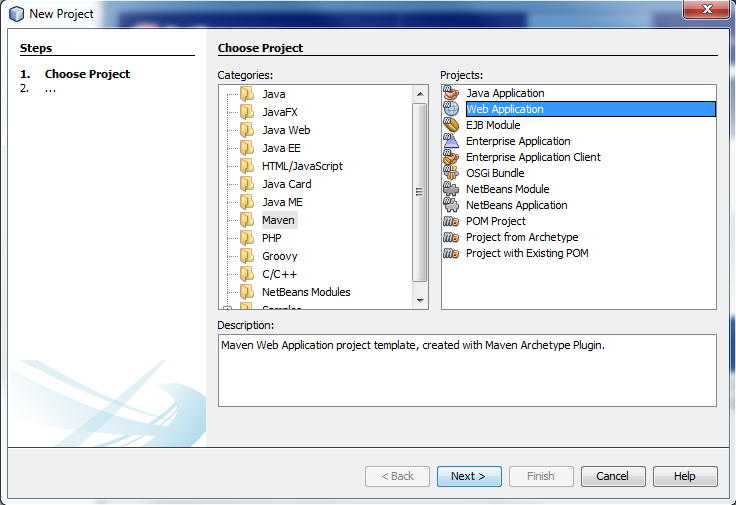
点击下一步。输入您想要的项目名称。工件 id 和组 id 是使用基于您的项目名称的值预定义的。单击下一步继续。在设置页面上,选择您将使用的服务器,例如 tomcat 或 glassfish。单击完成。创建将包括下载必要的依赖项以创建项目。
2. 检查你的 pom.xml
您的项目结构应如下所示:
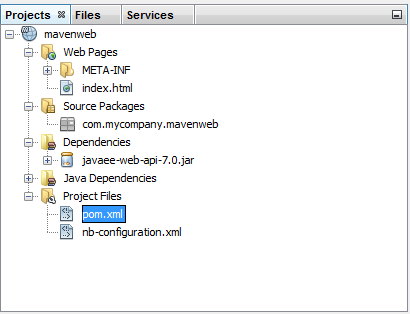
您将在 Source Packages 下添加 Java 源代码。您的 Web 内容(包括您的 web.xml)可以在 Web Pages 中找到。您的 pom.xml 可以在项目文件中找到。你的 pom.xml 应该看起来像下面
<?xml version="1.0" encoding="UTF-8"?>
<project xmlns="http://maven.apache.org/POM/4.0.0" xmlns:xsi="http://www.w3.org/2001/XMLSchema-instance" xsi:schemaLocation="http://maven.apache.org/POM/4.0.0 http://maven.apache.org/xsd/maven-4.0.0.xsd">
<modelVersion>4.0.0</modelVersion>
<groupId>com.mycompany</groupId>
<artifactId>mavenweb</artifactId>
<version>1.0-SNAPSHOT</version>
<packaging>war</packaging>
<name>mavenweb</name>
<properties>
<endorsed.dir>${project.build.directory}/endorsed</endorsed.dir>
<project.build.sourceEncoding>UTF-8</project.build.sourceEncoding>
</properties>
<dependencies>
<dependency>
<groupId>javax</groupId>
<artifactId>javaee-web-api</artifactId>
<version>7.0</version>
<scope>provided</scope>
</dependency>
</dependencies>
<build>
<plugins>
<plugin>
<groupId>org.apache.maven.plugins</groupId>
<artifactId>maven-compiler-plugin</artifactId>
<version>3.1</version>
<configuration>
<source>1.7</source>
<target>1.7</target>
<compilerArguments>
<endorseddirs>${endorsed.dir}</endorseddirs>
</compilerArguments>
</configuration>
</plugin>
<plugin>
<groupId>org.apache.maven.plugins</groupId>
<artifactId>maven-war-plugin</artifactId>
<version>2.3</version>
<configuration>
<failOnMissingWebXml>false</failOnMissingWebXml>
</configuration>
</plugin>
<plugin>
<groupId>org.apache.maven.plugins</groupId>
<artifactId>maven-dependency-plugin</artifactId>
<version>2.6</version>
<executions>
<execution>
<phase>validate</phase>
<goals>
<goal>copy</goal>
</goals>
<configuration>
<outputDirectory>${endorsed.dir}</outputDirectory>
<silent>true</silent>
<artifactItems>
<artifactItem>
<groupId>javax</groupId>
<artifactId>javaee-endorsed-api</artifactId>
<version>7.0</version>
<type>jar</type>
</artifactItem>
</artifactItems>
</configuration>
</execution>
</executions>
</plugin>
</plugins>
</build>
</project>
3. 部署您的 Web 应用程序
要部署您的应用程序,请点击运行或按 F6。您的索引页面应在新选项卡中打开,默认内容为 Hello World!
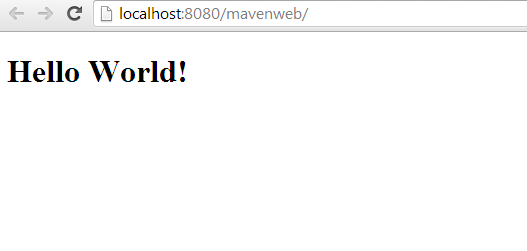
4.创建Servle

/*
* Click nbfs://nbhost/SystemFileSystem/Templates/Licenses/license-default.txt to change this license
* Click nbfs://nbhost/SystemFileSystem/Templates/JSP_Servlet/Servlet.java to edit this template
*/
package com.mycompany.mavenweb;
import java.io.IOException;
import java.io.PrintWriter;
import javax.servlet.ServletException;
import javax.servlet.annotation.WebServlet;
import javax.servlet.http.HttpServlet;
import javax.servlet.http.HttpServletRequest;
import javax.servlet.http.HttpServletResponse;
/**
*
* @author Administrator
*/
@WebServlet(name = "TestServlet", urlPatterns = {"/TestServlet"})
public class TestServlet extends HttpServlet {
/**
* Processes requests for both HTTP <code>GET</code> and <code>POST</code>
* methods.
*
* @param request servlet request
* @param response servlet response
* @throws ServletException if a servlet-specific error occurs
* @throws IOException if an I/O error occurs
*/
protected void processRequest(HttpServletRequest request, HttpServletResponse response)
throws ServletException, IOException {
response.setContentType("text/html;charset=UTF-8");
try ( PrintWriter out = response.getWriter()) {
/* TODO output your page here. You may use following sample code. */
out.println("<!DOCTYPE html>");
out.println("<html>");
out.println("<head>");
out.println("<title>Servlet TestServlet</title>");
out.println("</head>");
out.println("<body>");
out.println("<h1>Servlet TestServlet at " + request.getContextPath() + "</h1>");
out.println("</body>");
out.println("</html>");
}
}
// <editor-fold defaultstate="collapsed" desc="HttpServlet methods. Click on the + sign on the left to edit the code.">
/**
* Handles the HTTP <code>GET</code> method.
*
* @param request servlet request
* @param response servlet response
* @throws ServletException if a servlet-specific error occurs
* @throws IOException if an I/O error occurs
*/
@Override
protected void doGet(HttpServletRequest request, HttpServletResponse response)
throws ServletException, IOException {
processRequest(request, response);
}
/**
* Handles the HTTP <code>POST</code> method.
*
* @param request servlet request
* @param response servlet response
* @throws ServletException if a servlet-specific error occurs
* @throws IOException if an I/O error occurs
*/
@Override
protected void doPost(HttpServletRequest request, HttpServletResponse response)
throws ServletException, IOException {
processRequest(request, response);
}
/**
* Returns a short description of the servlet.
*
* @return a String containing servlet description
*/
@Override
public String getServletInfo() {
return "Short description";
}// </editor-fold>
}

您已完成有关如何使用 maven 和 netbeans 创建 Web 应用程序的教程。您可能还对在 maven 中使用 spring mvc 框架创建 Web 应用程序感兴趣。





















 5499
5499











 被折叠的 条评论
为什么被折叠?
被折叠的 条评论
为什么被折叠?








